Bạn đã bao giờ thức khuya xem bộ phim yêu thích và sau đó thức dậy chỉ còn vài phút trước khi công việc bắt đầu, chỉ biết nhìn chằm chằm vào màn hình mà không làm gì không? Hoặc có thể bạn có một cuộc họp quan trọng nhưng lại chưa chuẩn bị xong? Hay bạn có rất nhiều công việc bị tồn đọng và muốn tìm chút thời gian nghỉ ngơi?
Có phải những tình huống này cảm thấy quen thuộc với bạn? Đừng lo lắng, chúng tôi có giải pháp cho bạn!
Đây chính là Bản cập nhật giả mạo Windows 11 – một cách tuyệt vời (và rất thú vị) để thoát khỏi những tình huống căng thẳng. Công cụ thông minh này hoạt động trực tiếp trên trình duyệt của bạn và mô phỏng hoàn toàn màn hình cập nhật Windows thật. Chỉ cần bật nó lên và mọi việc sẽ xong! Bạn sẽ có một cái cớ hoàn hảo để hoãn cuộc họp hoặc giả vờ "bận", trong khi thực tế bạn đang nghỉ ngơi.
Tất nhiên, bạn cần sử dụng nó một cách hợp lý. Nếu bạn làm việc trong một môi trường nghiêm ngặt và sếp của bạn không hiểu được sự hài hước, thì tốt hơn là bạn nên tránh sử dụng nó. Nhưng nếu nhóm của bạn vui tính và dễ tiếp thu những trò đùa, đây sẽ là một giải pháp thú vị cho những vấn đề hàng ngày của bạn!
Tính năng của công cụ Bản cập nhật giả mạo Windows 11 của chúng tôi
1. Màn hình cập nhật Windows 11 cực kỳ thực tế
Công cụ Bản cập nhật giả mạo Windows 11 của chúng tôi mô phỏng chính xác màn hình cập nhật Windows 11 thật: cùng màu sắc, bố cục và hoạt ảnh.
2. Tùy chỉnh thời gian cập nhật
Bạn có thể tùy chỉnh thời gian của bản cập nhật giả mạo theo ý muốn. Bạn có thể chọn thời gian mô phỏng của bản cập nhật.
3. Tùy chỉnh tiến độ cập nhật ban đầu
Bạn có thể tùy chỉnh tiến độ ban đầu khi bắt đầu cập nhật. Khi bạn khởi động mô phỏng, tiến độ cập nhật sẽ bắt đầu từ tỷ lệ phần trăm bạn đã chọn.
4. Chế độ toàn màn hình mang đến trải nghiệm chân thực hơn
Khi bạn kích hoạt chế độ toàn màn hình, màn hình cập nhật sẽ chiếm toàn bộ màn hình của bạn, mang lại trải nghiệm chân thực như một bản cập nhật Windows 11 thực sự.
Cách sử dụng Bản cập nhật giả mạo Windows 11
1. Chọn công cụ Bản cập nhật giả mạo Windows 11
Từ các tùy chọn cập nhật giả mạo trên trang web của chúng tôi, chọn Bản cập nhật giả mạo Windows 11.
2. Đặt thời gian cho bản cập nhật giả mạo
Tại đây, bạn có thể chọn thời gian để bản cập nhật mô phỏng kéo dài. Nếu bạn chỉ muốn nghỉ ngơi một chút, hãy chọn thời gian ngắn; nếu bạn muốn hoãn một cuộc họp hoặc lấy một ngày nghỉ dài, hãy chọn thời gian dài hơn.
3. Đặt tiến độ ban đầu của bản cập nhật
Bạn có thể tùy chỉnh tiến độ ban đầu khi bản cập nhật bắt đầu. Nếu bạn muốn cập nhật bắt đầu từ một điểm rất thấp, hãy chọn một tỷ lệ phần trăm thấp; nếu bạn muốn nó trông như đã gần xong, hãy chọn từ 80% trở lên.
Một cách thú vị là bạn có thể chọn 99% và để nó chạy lâu, sau đó xem mọi người sẽ nghĩ gì khi nghĩ rằng bản cập nhật sẽ không bao giờ kết thúc!
4. Khởi động mô phỏng cập nhật
Sau khi bạn đã thiết lập tất cả các tùy chọn, hãy nhấp vào nút "Khởi động lại" và mô phỏng cập nhật sẽ bắt đầu ngay lập tức theo các thiết lập của bạn.
5. Chuyển sang chế độ toàn màn hình
Nhấp vào biểu tượng chế độ toàn màn hình để làm cho màn hình chiếm toàn bộ màn hình của bạn, mang đến trải nghiệm cập nhật cực kỳ thực tế. Bây giờ bạn có thể thoải mái nghỉ ngơi và tận hưởng sự phản ứng của người khác khi họ thấy bản cập nhật này đang diễn ra!
6. Thay đổi cài đặt nếu cần
Không vấn đề gì! Bạn chỉ cần nhấn phím ESC để thoát khỏi chế độ toàn màn hình và có thể thay đổi thời gian hoặc tiến độ ban đầu. Sau đó, nhấp vào "Khởi động lại" để bắt đầu lại mô phỏng.
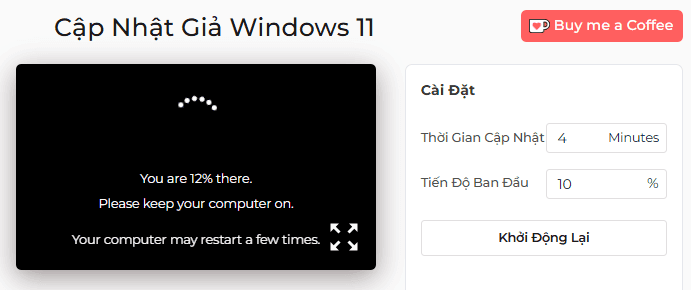
Ví dụ về cách sử dụng Bản cập nhật giả mạo Windows 11
Dưới đây là những ý tưởng thú vị để sử dụng trình giả lập cập nhật Windows 11 của chúng tôi:
1. Sử dụng Bản cập nhật giả mạo Windows 11 để tỏ vẻ bận rộn
Giả sử bạn đã làm việc rất chăm chỉ hôm nay và bây giờ bạn chỉ muốn nghỉ ngơi, nhưng đột nhiên sếp yêu cầu bạn làm một việc mới. Lúc này bạn cần một lý do hợp lý để nói bạn đang bận.
Thực tế, thay vì thực sự làm việc để trông có vẻ bận rộn, bạn có thể dễ dàng sử dụng Bản cập nhật giả mạo Windows 11 để làm điều đó. Chỉ cần bật màn hình cập nhật và mọi người sẽ nghĩ rằng bạn đang chờ đợi bản cập nhật, trong khi thực ra bạn chỉ đang nghỉ ngơi.
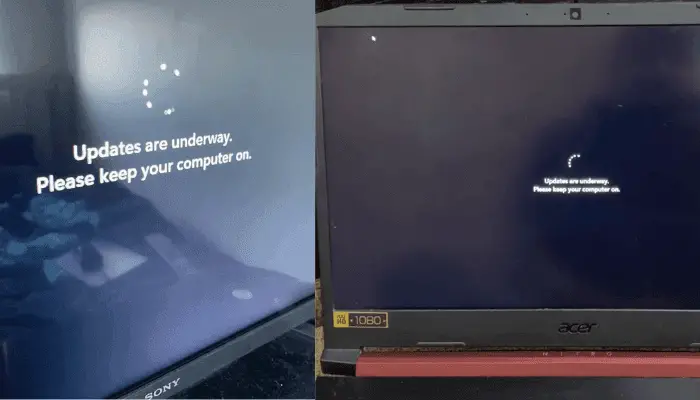
2. Đùa vui với đồng nghiệp trong văn phòng
Nếu bạn cảm thấy nhàm chán ở văn phòng, hoặc muốn làm cho đồng nghiệp của bạn vui, bạn có thể đợi cho đến khi họ rời bàn làm việc và sau đó bật Bản cập nhật giả mạo Windows 11 trên máy tính của họ. Khi họ quay lại, bạn sẽ thấy khuôn mặt ngạc nhiên của họ!
Tuy nhiên, hãy chắc chắn giải thích nhanh chóng để họ không bị nhầm lẫn hoặc gián đoạn công việc. Đùa vui thì nên nhẹ nhàng và vui vẻ!
3. Dùng Bản cập nhật giả mạo Windows 11 làm lý do nghỉ ngơi
Giả sử hôm nay bạn đã làm việc nhiều và muốn nghỉ ngơi một chút, hoặc có thể hôm nay là ngày nghỉ của bạn và bạn không muốn làm gì nữa.
Đây là lúc Bản cập nhật giả mạo Windows 11 sẽ phát huy tác dụng. Chỉ cần bật mô phỏng và mọi người sẽ nghĩ rằng bạn đang chờ bản cập nhật, trong khi thực tế bạn chỉ đang nghỉ ngơi!
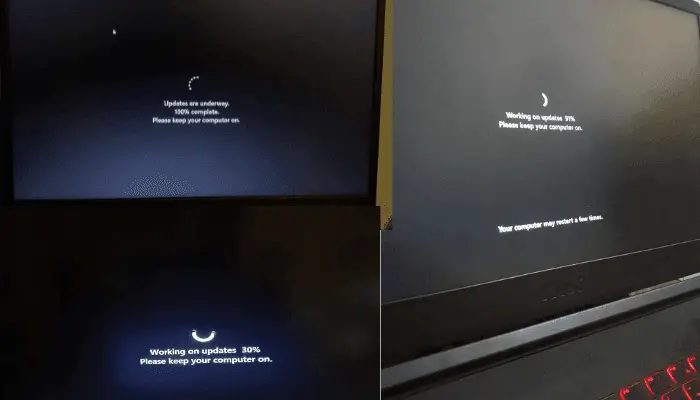
4. Dùng Bản cập nhật giả mạo Windows 11 để hoãn cuộc họp
Bạn có bao giờ quên một cuộc họp hoặc buổi thuyết trình quan trọng và không kịp chuẩn bị? Trong trường hợp này, Bản cập nhật giả mạo Windows 11 là một lý do tuyệt vời để hoãn lại. Bạn chỉ cần nói: "Xin lỗi, hệ thống của tôi đang cập nhật." Và bạn sẽ có thêm thời gian để chuẩn bị.
5. Tạo video hướng dẫn về Windows 11 cập nhật
Nếu bạn là người tạo nội dung hoặc đã từng thử tạo video hướng dẫn về cách cập nhật Windows, bạn sẽ biết rằng việc ghi lại màn hình trong khi cập nhật thực sự rất khó khăn! Hầu hết các phần mềm ghi màn hình đều dừng lại khi quá trình cập nhật diễn ra.
Tuy nhiên, nhiều người sáng tạo nội dung thông minh sử dụng Bản cập nhật giả mạo Windows 11 để mô phỏng quá trình cập nhật và ghi lại video một cách dễ dàng mà không cần thiết bị ngoài. Đây là một cách tuyệt vời để tạo video hướng dẫn mà không gặp phải vấn đề với phần mềm ghi hình.
Các ý tưởng sáng tạo khi sử dụng Bản cập nhật giả mạo Windows 11
1. Làm trò đùa vào ngày Cá tháng Tư
Bạn muốn làm bạn bè ngạc nhiên vào ngày Cá tháng Tư? Bản cập nhật giả mạo Windows 11 là một công cụ trò đùa tuyệt vời cho ngày này. Khi đồng nghiệp của bạn rời khỏi bàn làm việc, bạn có thể bật bản cập nhật giả mạo trên máy tính của họ. Khi họ quay lại, bạn sẽ thấy khuôn mặt ngạc nhiên của họ!
2. Trò đùa trong giờ nghỉ trưa
Nếu bạn cảm thấy nhàm chán trong giờ nghỉ trưa, bạn có thể đợi đến khi đồng nghiệp của bạn đi ăn và bật Bản cập nhật giả mạo Windows 11 trên máy tính của họ. Khi họ quay lại, họ sẽ rất ngạc nhiên khi thấy máy tính của họ đang cập nhật.
3. Đùa vui với người yêu
Nếu người yêu bạn không giỏi về công nghệ, bạn có thể đùa vui một chút. Hãy để họ đi ra ngoài và trong khi họ không ở đó, bật Bản cập nhật giả mạo Windows 11 trên máy tính của họ. Khi họ quay lại, bạn có thể nói với họ rằng bản cập nhật này sẽ mất vài giờ để hoàn tất! Bạn sẽ có một trò đùa thú vị và có thể nhận được một món quà bất ngờ!
Cách nhận biết Bản cập nhật giả mạo Windows 11
Mặc dù trình giả lập cập nhật giả Windows 11 được thiết kế để trông cực kỳ thật, nhưng vẫn có một vài dấu hiệu nhỏ giúp bạn nhận biết sự khác biệt:
1. Kiểm tra con trỏ chuột
Nếu bản cập nhật là thật, con trỏ chuột sẽ không hoạt động. Bạn sẽ không thể tương tác với màn hình. Nếu bạn di chuột lên và thấy thanh công cụ hoặc nút "X", thì đây là bản cập nhật giả mạo.

2. Kiểm tra các phím tắt
Bản cập nhật giả mạo thường hoạt động trong trình duyệt. Hãy thử các phím tắt sau:
ALT+TAB (để chuyển giữa các cửa sổ)
CTRL+W hoặc CTRL+F4 (để đóng tab hoặc cửa sổ)
ESC (để thoát khỏi chế độ toàn màn hình)
Nếu bất kỳ phím tắt nào hoạt động, đó là bản cập nhật giả mạo.
3. Tiến độ cập nhật không thay đổi
Các bản cập nhật Windows 11 thật thường rất khó đoán trước. Nó có thể nhảy lên 30% chỉ trong vài giây, rồi sau đó mất nhiều phút để đạt tới 60%. Nói cách khác, tiến trình cập nhật thật không theo đường thẳng.
Nhưng bản cập nhật giả thường tiến triển với tốc độ đều đều. Bởi vì trình giả lập tính tiến trình theo công thức sau:
Thời gian cho mỗi 1% = Tổng thời gian ÷ (100 - Tiến trình ban đầu)
Vì vậy, nếu bạn nhận thấy thanh tiến trình tăng đều đặn theo khoảng thời gian cố định, rất có thể đó là bản cập nhật giả.
4. Không có lịch sử cập nhật
Nếu bạn nghi ngờ, bạn có thể kiểm tra lịch sử cập nhật của Windows.
Cài đặt > Cập nhật & bảo mật > Cập nhật Windows > Xem lịch sử cập nhật
Nếu không có bất kỳ bản cập nhật nào trong khoảng thời gian bạn nghi ngờ, thì đây có thể là bản cập nhật giả mạo.
5. Menu chuột phải hiển thị
Trong bản cập nhật thực tế, không thể nhấp chuột phải. Tuy nhiên, trong bản cập nhật giả mạo, bạn có thể nhấp chuột phải và menu trình duyệt sẽ xuất hiện.

Cần lưu ý rằng một số trang web sẽ vô hiệu hóa chức năng nhấp chuột phải trên trang của họ. Vì vậy, nếu bạn không thấy menu xuất hiện, có thể màn hình đó là giả hoặc không. Nhưng nếu menu xuất hiện, chắc chắn đó không phải là màn hình cập nhật thật.
Kết luận
Công cụ Windows 11 Fake Update là một cách vui nhộn và an toàn để tạo bất ngờ cho bạn bè, đồng nghiệp hoặc cả người theo dõi bạn trên mạng xã hội. Các tính năng của công cụ, như tùy chỉnh tiến trình, mô phỏng toàn màn hình và hình ảnh cực kỳ chân thực, mô phỏng chính xác màn hình cập nhật Windows 11 thật, khiến nó trở thành công cụ hoàn hảo cho những trò đùa và những phút giây hài hước về công nghệ.
Chỉ cần nhớ giữ cho mọi thứ thật nhẹ nhàng và vui vẻ. Vậy thì hãy bật nó lên, ngồi thư giãn và tận hưởng những phản ứng vô giá từ mọi người nhé!


 Buy me a Coffee
Buy me a Coffee





















